А также: бэкап SQL, бэкап 1С.
Серверная 1С содержит данные в базе данных, которая находится на SQL сервере. Сегодня мы рассматриваем вариант MS SQL 2005/2008.
Чтобы данные не были потеряны в случае сгоревшего диска сервера или других форс-мажорных ситуаций – необходимо с самого начала делать бэкапы (backup).
Делать ручками каждый день Backup SQL базы 1С конечно никто не хочет. Для этого есть автоматические средства. Познакомимся с ними.
Настройка Backup SQL
Настройка Backup SQL для базы 1С ничем не отличается от настройки бэкапа для любой другой базы данных.
Для настройки запустите MS SQL Management Studio. Эта программа находится в группе программ MS SQL.
Добавление задания бэкапа SQL базы 1С
Задания автоматического бэкапа баз SQL находятся в ветке Management / Maintenance plans.

Чтобы добавить новое задание бэкапа щелкните на группу Maintenance plans правой кнопкой мыши и выберите New Maintenance Plan.

Введите название задания. Название имеет значение только для Вас. На всякий случай лучше использовать английские символы.
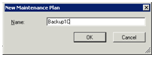
Настройка задания бэкапа SQL базы 1С
Откроется редактор заданий. Обратите внимание – задания могут делать различные операции с базой данных, а не только бэкапы.
Список вариантов операций выведен слева внизу. Выберите Back Up Database Task двойной кнопкой мыши или просто перетащите вправо.

Обратите внимание на стрелочку. Вы можете перетащить несколько различных или одинаковых операций и связать их стрелочками. Тогда будет выполняться сразу несколько заданий в определенной Вами последовательности.

В окне настройки выберите нужные базы SQL 1С (можно сразу несколько или по одной).

Выберите место сохранения бэкапа базы SQL 1С. Необходимо выбрать физически другой винчестер. Организационно можно поставить галочку «Создать подпапки».

Теперь настроим расписание backup. Расписание backup по-умолчанию добавилось само. Но Вы можете добавить несколько расписаний (например, одно – ежедневное, одно – еженедельное и т.п.). Нажмите кнопку настройки расписания backup.

На скриншоте пример ежедневного Backup SQL базы 1С в 3 ночи.

Чтобы расписание backup в списке было красиво-понятным, его можно изменить.

Сохранение задания бэкапа SQL базы 1С
Нажмите записать. Задание появится слева в списке.

Это важно! Проверьте правильность создания задания Backup SQL базы. Для этого нажмите на задании правой кнопкой и выберите Execute.
В результате должен появится файл бэкапа по указанному пути. Если что-то не так – удалите задание (Del) и начните с начала.
Существует несколько способов копирования таблицы в базе данных MS SQL Server. Предлагаю несколько вариантов создания копии таблиц. Какой из них выбрать – зависит от структуры таблицы, наличия в ней индексов, триггеров и т.п., а также желания делать что-то руками.
1. Ручной метод копирования структуры таблицы
В Micrisoft SQL Management Studio выбрать базу, выбрать таблицу, нажать правой кнопкой мыши и выбрать пункты "Script Table as" -> "CREATE TO" -> "New Query Editor Window". В окне запроса откроется код для создания таблицы. В нем нужно указать имя базы, в которой нужно сделать копию таблицы, и новое имя, если база не меняется. Как создать код для создания структуры имеющейся таблицы, показано на рисунке ниже.

С помощью этого способа будут созданы индексы таблицы, но не скопируются триггеры. Их нужно копировать аналогичным способом.
Для копирования данных в уже созданную таблицу нужно использовать такой SQL запрос:
INSERT into ..tmp_tbl_Deps SELECT * FROM ..tbl_Deps
2. Копирование SQL таблицы запросом в одну строчку
Сделать копию структуры таблицу и данных внутри одной базы:
SELECT * into tmp_tbl_Dep FROM tbl_Deps
Скопировать структуры таблицу и ее данные из одной базы в другую:
SELECT * into ..tmp_tbl_Deps FROM ..tbl_Deps
Минус у такого решения – не копируются индексы.
В данной статье будет рассказано как вручную сделать полную резервную копию базы данных в с помощью программы «Среда Microsoft SQL Server Management Studio».
1. Создание резервной копии
На самом деле все довольно просто. Запускаем оснастку «» («Пуск » — «Все программы » — «SQL Server 2008 R2 » — «Среда Microsoft SQL Server Management Studio ») и вводим данные для авторизации.

После чего в Обозревателе объектов раскрываем вкладку «Базы данных » и кликнем правой кнопкой мыши по той базе данных, для которой необходимо сделать резервную копию. В появившемся контекстном меню выберем «Задачи » (Tasks ) — «Создать резервную копию » (Back Up… ) .

Запустится окно «Резервная копия базы данных » (Back Up Data Base ) . Убедимся, что стоит «Полная » (Full ), при необходимости зададим имя и описание, а также укажем назначение резервной копии. По умолчанию выбран путь на жестком диске компьютера в папку Backup основного расположения баз SQL-сервера. Для того чтобы изменить место размещения копии, сначала нажмем «Удалить » (Remove ), чтобы удалить существующее назначение, а затем «Добавить » (Add …) для добавления нового.

Здесь зададим расположение и имя файла резервной копии и нажмем «ОК » . Таких мест назначений можно задать несколько. В этом случае резервная копия будет разбита на равные части, каждая часть в указанном файле.


Когда все настройки установлены, нажимаем «ОК » и дожидаемся завершения задачи. Если все сделано правильно, в указанной директории мы найдем файл резервной копии базы данных SQL.

2. Восстановление базы данных из резервной копии
Восстановление происходит по аналогичной схеме. В «Среде Microsoft SQL Server Management Studio » выбираем базу из которой сделана резервная копия , кликаем по ней правой кнопкой мыши, в контекстном меню выбираем «Задачи » (Tasks ) — «Восстановить » (Restore ) — «База данных… » (Database… ).

Откроется окно «Восстановление базы данных » (Restore Database ). Здесь, в качестве источника укажем «С устройства » (From device ) и выберем файл резервной копии (созданных в пункте 1).

Установим флаг «Восстановить » (Restore ) напротив выбранной резервной копии. При необходимости, на вкладке «Параметры » (Options ), можно указать дополнительные параметры восстановления, о значении которых можно прочитать .

После того, как все настройки сделаны, жмем «ОК » и дожидаемся сообщения об успешном восстановлении базы данных.
3. Восстановление резервной копии в другую базу данных (копирование данных)
Если же необходимо загрузить данные в базу данных, отличную от той из которой была сделана резервная копия , то при загрузке помимо действий, описанных в пункте 2, необходимо на вкладке «Параметры » (Options) задать имена файлов этой базы данных и установить флаг «Перезаписывать существующую базу данных » (WITH REPLACE).

Помогла ли Вам данная статья?
sqlcmd -S DECLSERVER\SQLGTD -E -Q «declare @s varchar(255) set @s=’E:\backup\GTD_’ + convert(varchar(1), datepart(dw, getdate())) + ‘.bak’ backup database GTD to disk = @s with init, noformat, skip, nounload»
sqlcmd позволяет вводить инструкции Transact-SQL, системные процедуры и файлы скриптов из командной строки в редактор запросов в режиме SQLCMD,
- -S - задает имя сервера, server[\instance_name] ;
- DECLSERVER\SQLGTD - имя сервера/имя экземпляра, на котором крутится база;
- -E - использует для соединения с SQL server вместо имени пользователя и пароля доверительное соединение;
- -Q «cmdlinequery « - при запуске программы sqlcmd выполняет запрос, но выход из программы по завершении его выполнения не производится. Может быть выполнено несколько запросов, разделенных точкой с запятой. Заключайте запрос в кавычки, как показано выше;
- declare - объявляем переменную s ,имя переменной всегда начинается с @, поэтому @s . В нашем случае @s - это папка (диск) хранения бэкапов;
- varchar(n) - задает тип переменной @s как строковый с длинной строки n, в примере 255 символов;
- set - задает значение переменной @s ,в примере это папка backup на диске E (E:\backup\ ), далее задается имя бэкап файла, где набор функций convert(varchar(1), datepart(dw, getdate())) возвращает в текстовом формате с длиной в 1 символ текущий день недели (понедельник – 1 , вторник – 2 , и т.д.) и добавляется расширение bak . На выходе получим файл с именем GTD_НомерДняНедели.bak ;
- backup - создает бэкап;
- database - указывает на создание бэкапа всей базы;
- GTD - в нашем примере имя базы на SQL-сервере;
- to disk - указывает на тип устройства резервного хранения, файл жесткого диска, и указана переменная @s , которой присвоено путь и имя создаваемого файла;
- with init, noformat, skip, nounload - указывает на то, что необходимо произвести перезапись данных по кругу с переопределением заголовков, что позволит нам иметь 7 файлов бэкапа на каждый день недели, перезаписываемые по кругу.
При необходимости можно использовать и другие функции, например сжатие, см. справку по запросам и функциям Transact-SQL.
Шаг 2. Меняем расширение текстового файла на.cmd
В итоге получаем файл backupGTD.cmd . Запускать созданный командный файл необходимо с той машины, где установлена БД MS SQL.
Шаг 3. Автоматизируем данный процесс
Рассмотрим данный шаг на примере MS Windows Server 2008: Диспетчер сервера -> Конфигурация -> Планировщик заданий -> Библиотека планировщика заданий.







